Per partecipare a una riunione Lync da Lync Web App e ascoltare l'audio della riunione con gli altoparlanti del computer o con un auricolare collegato al computer, è necessario installare l'apposito plug-in. Per parlare con gli altri partecipanti, usare il microfono del computer o dell'auricolare.
Se un partecipante condivide immagini video, queste sono visibili nella finestra della riunione, anche se il computer non ha una webcam. Se si dispone di una webcam e ci si vuole mostrare agli altri partecipanti, posizionare il puntatore del mouse sull'icona del video e fare clic su Avvia video personale.
Per usare il microfono e gli altoparlanti del computer o un auricolare, è necessario installare l'apposito plug-in. Se si preferisce non farlo o se l'amministratore di sistema ha disabilitato l'uso di audio e video nel computer durante le riunioni, è possibile connettersi all'audio tramite telefono. La finestra di dialogo Partecipa all'audio della riunione compare dopo l'accesso alla riunione. A seconda delle impostazioni configurate dall'amministratore, viene visualizzata una combinazione delle opzioni seguenti ed è possibile scegliere l'opzione più adatta alle proprie necessità.
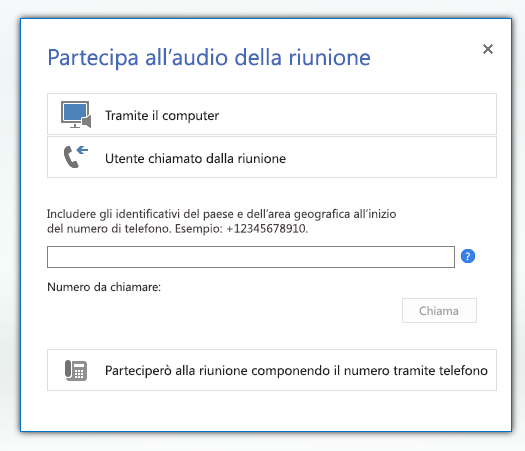
|
Usare questa opzione |
Per |
|
Con il computer |
Connettersi all'audio della riunione usando il microfono e gli altoparlanti del proprio computer. |
|
Utente chiamato dalla riunione¹ |
Ricevere una chiamata al numero telefonico specificato. |
|
Parteciperò alla riunione componendo il numero tramite telefono |
Accedere alla riunione dal telefono usando uno dei numeri visualizzati. |
¹ Questa caratteristica è disponibile solo se l'account di Lync dell'organizzatore della riunione è abilitato per VoIP aziendale. Per altre informazioni, rivolgersi al personale di supporto tecnico.
Dopo la connessione all'audio e al video della riunione tramite il computer, le credenziali dell'utente per l'accesso a Internet vengono autenticate, se l'organizzazione lo richiede. Nella finestra di dialogo visualizzata digitare le proprie credenziali e fare clic su OK.
Ricevere l'audio della riunione dopo l'accesso
Se si accede alla riunione con il proprio computer dopo aver installato il plug-in, ma al computer non è collegato alcun dispositivo audio, non è possibile ricevere l'audio della riunione. I video dei partecipanti e tutto il contenuto condiviso saranno invece visibili. Per ricevere l'audio della riunione, eseguire una delle operazioni seguenti:
-
Collegare al computer un auricolare oppure un microfono e altoparlanti esterni, quindi posizionare il puntatore del mouse sull'icona del telefono e fare clic su Chiamata Lync.
-
Posizionare il puntatore del mouse sull'icona del telefono e fare clic su Nuovo numero. Nella finestra di dialogo Chiama nuovo numero di telefono digitare un numero di telefono e quindi fare clic su Chiama. Si verrà richiamati a questo numero¹.
-
Comporre dal telefono il numero della conferenza indicato nella convocazione di riunione e immettere l'ID della conferenza quando richiesto.
¹ Questa caratteristica è disponibile solo se l'account di Lync dell'organizzatore della riunione è abilitato per VoIP aziendale. Per altre informazioni, rivolgersi al personale di supporto tecnico.Nota: Le opzioni disponibili variano a seconda delle impostazioni abilitate per l'account dal team di supporto tecnico.










